【冰点还原8.57绿色中文版】冰点还原8.57绿色中文版下载 电脑pc版
软件介绍
冰点还原8.57绿色中文版是一款非常优秀的系统还原工具,软件能够帮助用户在电脑重启后,还能保留电脑原本的配置,无论是任何的恶意更改,用户都可以使用重启来撤销操作,并且软件还有两种部署选项可供用户自由选择,更好的保护病毒的入侵。
冰点还原8.57绿色中文版还能够帮助用户保留数据,只需重启就能够保证电脑100%的可用性,是网吧、学校、企业的最佳选择。
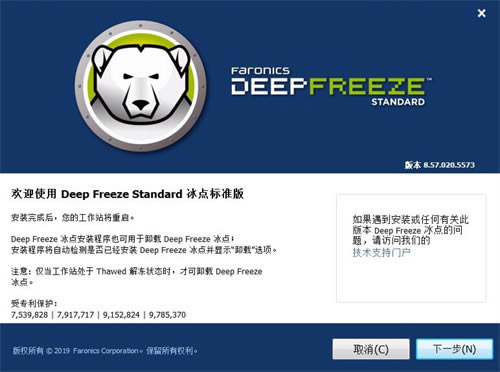
软件特色
1、通过 LAN、WAN 或结合利用这两种方式与工作站通信
2、冰点还原支持多个端口
3、预设具有激活日期和到期日期的密码
4、即时向工作站发送通知消息
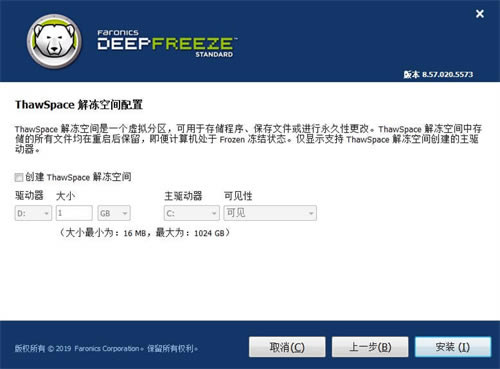
功能介绍
获得专利的重启还原技术
通过简单的重启,即可逆转恶意更改或无意更改,消除出现计算机停机的可能性。通过一种非限制性方法来保护系统和提升工作效率。
安全和控制
Faronics Deep Freeze 冰点中提供了增强的安全性,能够保护主引导记录 (MBR) 免遭 Rootkit 注入侵袭,让您的安全性固若金汤。
保护主引导记录 (MBR)
启动控制窗口提供了立即重启的功能
使用隐蔽模式可隐藏 Deep Freeze 冰点系统托盘图标
数据保留
安装 Deep Freeze 冰点后,您可将用户和应用程序数据重定向到非系统或网络驱动器的存储空间中,进而在重启之间保留数据。
将用户和应用程序数据重定向至 Thawed 解冻驱动器,以便在多次重启之间保留数据
使用 ThawSpace 解冻空间存储程序、保存文件或进行永久更改
指定 ThawSpace 解冻空间和主机驱动器的大小
使用 Data Igloo 为网络驱动器上的存储重定向数据
部署和互操作性
您能够通过几个选项轻松部署 Faronics Deep Freeze 冰点。
轻松部署选项包括实现快速网络部署的静默式安装,以及作为映像解决方案一部分的部署
提供将软件作为主映像的组成部分而在多个工作站上部署的选项
绝对保护
Faronics Deep Freeze 冰点可对 IT 系统提供全面保护。
确保重启时能 100% 恢复工作站
提供密码保护和完整的安全性
保护多个硬盘驱动器和分区
集成性和兼容性
Deep Freeze 冰点可兼容多种硬盘驱动器和文件系统
支持多重启动环境
与“快速用户切换”功能兼容
支持 SSD、SCSI、ATA、SATA 和 IDE 硬盘
支持 FAT、FAT32、NTFS、基本磁盘和动态磁盘
提供六种语言的本地化版本
使用教程
第一步,选择需要冰冻的C盘,需要保护系统选择C盘,点击下一步进行安装,安装完成后会重启电脑。
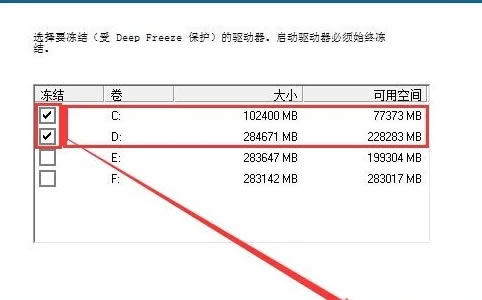
第二步,电脑重启后在桌面的右下角会有一个小图标,左手按住键盘左下角的SHIFT键,右手持鼠标双击这个图标,才能召唤出冰点还原精灵的设置界面。
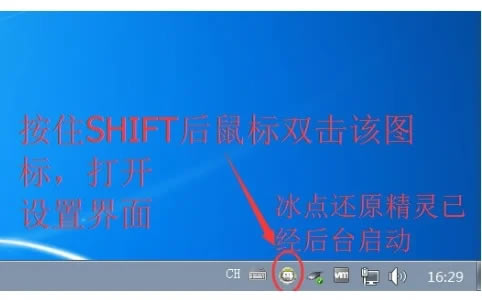
第三步,进入到冰点还原精灵的设置界面,在这里可以设置密码,选择下次开机是否解冻。
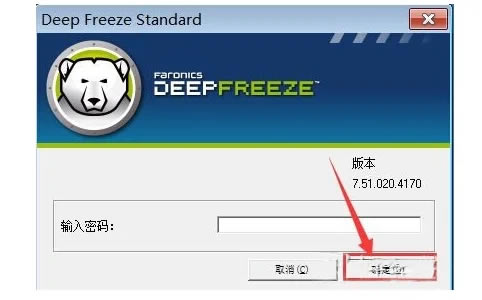
第四步,如果要安装软件,请先设置里选择重启解冻电脑,安装安装软件,最后在选择重启冻结电脑。
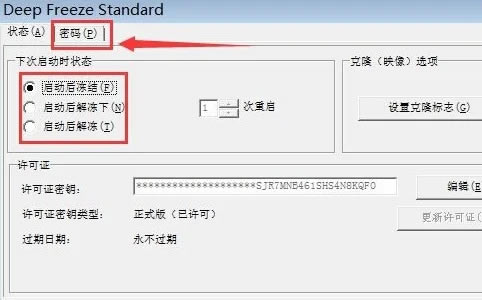
第五步,下面检验冰点还原精灵的效果,先在纯净版系统的状况下冻结了电脑,在手动安装了软件,软后重启电脑检验一下效果。

第六步,电脑重新启动后,电脑重新又变干净了,又回到了冻结前的纯净版系统。

常见问题
冰点还原密码忘了怎么办?
1,首先在浏览器中输入Clear Freeze Restore Wizard密码,然后单击“搜索”。
2,下载软件后,单击下面箭头位置的清除密码。
3,然后单击箭头将其从打开的界面中删除。
4,然后单击弹出界面中的ok选项。
5,在箭头位置选择BOOT THAWED,单击“确定”,然后重新打开计算机以清除密码。
冰点还原如何设置只还原c盘?
1、首先我们下载冰点还原精灵,安装到自己的电脑上。
2、安装好冰点还原精灵后,我们可以采取两种方法调出冰点还原精灵。第一种方法可以同时按下ctrl+AIt+shift+F6调出冰点程序,第二中方法可以按住shift,同时用鼠标去点击右下角状态栏上的冰点还原精灵图标,调出冰点程序。
3、输入您的密码,进入冰点还原精灵,点击”密码“菜单可以重新设定您的密码,不更改密码也可以。
4、点击状态,下面有三个选项,要注意这三个的区别。
第一个项目”启动后冻结“为冰点还原精灵的正常保护状态,选择这个意味着保护着您的硬盘,无论你进行任何操作,启动后都恢复到原来的状态,使用冰点还原精灵默认选这个项目保护
第二个项目”启动后解冻下“,默认的次数为1,1是指机器重新启动后的一次为不保护状态,那么这个数值可以自己更改,你选择数字几,就为几次重启内不保护系统,超过次数后还会把电脑自动保护起来
第三个项目”启动后解冻“,意思是重新启动电脑后,在状态栏的冰点还原精灵图标上会出现一个红色的X号,意味着放弃了所有保护的硬盘,如果选择了这一项就和电脑没安装还原精灵是一个效果。
冰点还原怎么保存文件?
1,检查是否用同一个用户名进入电脑的,不同的用户登陆系统,桌面也是不同的。
2.只要用原来的用户名登陆,就能看到原来桌面的文件了。
3.,检查系统是否安装了还原类软件,如:冰点还原,还原精灵,影子系统等。
4.将这些软件删除即可。
5、但文件是无法恢复了。
6、用恢复软件,如Diskgenius之类的检查下已经删除文件,是否被不小心删除了。
7、尝试恢复。
一,用FINADATA软件扫描下最近删除的文件,看看能不能找到被删的文件。
二,网络的用户界面,拷了数据后你又删了网络这个用户,如果你是删除用户及文件,那用一的方法找,如查只是删除文件而没删除文件,那在C盘根目录下的“DOCUMENT AND SETTING"文件夹里找到原来的用户名,再进到用户里,查看桌面文件夹,就能找到文件。
点击下载系统软件 >>本地高速下载
点击下载系统软件 >>本地高速下载